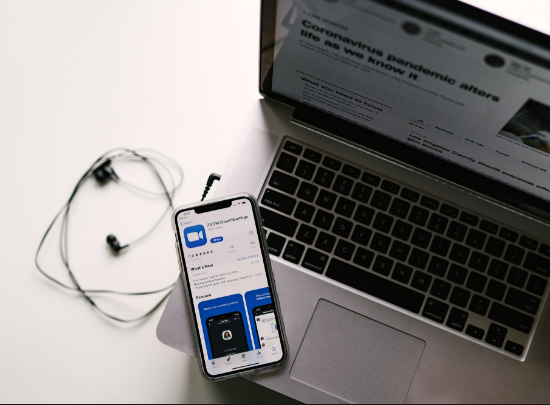Како сачувати изглед иконе радне површине Виндовс 10
Да ли желите да сачувате изглед иконе радне површине Виндовс 10? на Виндовс 10 иконе на радној површини се преуређују и нико то не жели. Како се то обично догађа случајно, али ако имате подешавање са више монитора, тада то можете доживети најчешће од корисника са једним екраном. Постоји неколико апликација, ако их наставите извршавати, могу да заштите иконе од преуређивања, али могу повући рачунар надоле. Друга опција је да сачувате изглед иконе радне површине што можете учинити помоћу РеИцон-а.
У модерној верзији оперативног система Виндовс, попут Виндовс 10, садржај фасцикле Десктоп чува се на две локације. Први је у Цоммон Десктоп, налази се у фасцикли Ц: Усерс Публиц Десктоп. Следећи је у тренутном корисничком профилу,% усерпрофиле% Десктоп. Дакле, Виндовс приказује садржај обе фасцикле у једном приказу.
Свакако, Виндовс 10 није у стању да памти положај иконе радне површине. Проблем можете да приметите и ако су иконе постављене у другим деловима радне површине, али када поново покренете рачунар, аутоматски ће се преуредити на неки задати положај. Многи корисници се различито носе са проблемима. Ако желите да поправите ову сметњу, останите с нама!
Сачувајте распоред икона радне површине Виндовс 10
![]()
Преузмите или инсталирајте РеИцон, а затим распоредите иконе на екрану онако како желите. После овога, само покрените и покрените апликацију, а затим додирните икону сачувај. Међутим, нови „профил“ креиран у апликацији и у основи је то сачувани изглед иконе. Можете само да затворите апликацију и сачекате да Виндовс 10 споји изглед.
Изглед садржи име, печат датума и време броја икона, тј. Укупан број икона био је на екрану радне површине када је изглед враћен и ИД. Ако желите да преименујете изглед, једноставно додирните поље Наме и оно ће тада моћи да се уређује. Унесите било које име које желите да га наведете и кликните Ентер да бисте сачували име.
Врати:
Ако желите да га вратите / опоравите. Једноставно покрените апликацију и одаберите профил. Сада идите на Едит> Ресторе Ицон Лаиоут и ваш изглед ће се брзо опоравити. Затим можете да креирате и сачувате пуно распореда икона како желите. Тада можете да се опоравите оно што вам највише одговара. Апликација прилично добро функционише са подешавањима са више монитора.
Ипак постоје изузеци. Ако сте, на пример, уклонили ставку са радне површине, апликација је не може опоравити. То би могло утицати на распоред икона ако сте их поставили да аутоматски праве мрежу. Ако знате да сте избрисали ставку са радне површине која је била присутна када сте сачували изглед иконе, требало би да искључите снап у мрежу, а затим опоравите изглед иконе.
РеИцон не жели да се инсталира, пазите да апликацију не оставите негде, можда бисте је погрешно уклонили јер профил чува у истој фасцикли из које се извршава. Једноставно га преместите на сигурно место пре него што га употребите за складиштење и враћање изгледа икона.
Апликација може радити само за распоред икона радне површине, али не и за датотеке у директоријумима. Датотеке у директоријумима немају „распоред“. Они су распоређени према различитим критеријумима за сортирање, тако да апликација тамо не може да ради.
ДесктопОК
![]()
ДесктопОК је још један невероватан софтвер када је у питању чување положаја икона радне површине. Може да сачува много распореда, а такође може аутоматски да ускладишти распоред икона радне површине. Такође можете да га конфигуришете тако да аутоматски спрема распоред икона радне површине сваких 15 минута, сваких сат времена, сваких 7 сати или сваки дан.
Ако желите, тада постоји и опција за увоз или извоз распореда икона радне површине. Опције за аутоматско спремање изгледа иконе кад год искључите рачунар и учитавање кад год покренете рачунар.
Закључак:
Ево свега о чувању распореда икона радне површине Виндовс 10. Надам се да је водич користан. Ако знате било који други метод, поделите га са нама. Такође, не заборавите да поделите повратне информације са нама. Чекамо ваш вредан одговор!